बेस्ट फ्री बैच वर्ड टू पीडीएफ कन्वर्टर सॉफ्टवेयर और ऑनलाइन टूल्स
एक समय आ सकता है जब आपको अपने Word दस्तावेज़ों को PDF में बदलने(convert your Word documents to PDF) की आवश्यकता महसूस हो । अब, यह माइक्रोसॉफ्ट वर्ड के साथ काफी आसानी से किया जा सकता है, लेकिन क्या होता है जब आप एक साथ कई वर्ड(Word) दस्तावेज़ों को कनवर्ट करना चाहते हैं? ऐसी स्थिति में, आपको एक टूल की आवश्यकता होगी जो बैच कन्वर्ट के लिए डिज़ाइन किया गया है, यही कारण है कि हम Windows 10/8/7बैच वर्ड(Batch Word) टू पीडीएफ कन्वर्टर(PDF Converter) फ्रीवेयर और ऑनलाइन टूल्स के बारे में बात करने जा रहे हैं । वे आपके सभी Word(Word) दस्तावेज़ों को एक के बाद एक PDF में बदलने में सक्षम होंगे - और विभिन्न दस्तावेज़ों को एक PDF फ़ाइल में मर्ज कर सकते हैं।
वर्ड टू पीडीएफ कन्वर्टर(PDF Converter) सॉफ्टवेयर और टूल्स(Word)
आज हम कई पीडीएफ(PDF) कनवर्टर टूल्स के बारे में बात करने जा रहे हैं , अर्थात्:
- पीडीएफ ऑनलाइन
- डोरो पीडीएफ
- बोल्ट पीडीएफ क्रिएटर
- बैच वर्ड टू पीडीएफ कन्वर्टर।
हम जो कह सकते हैं, उनमें से प्रत्येक काफी अच्छी तरह से काम करता है, और हमारी पहली उम्मीद से काफी बेहतर है। उल्लेख नहीं करने के लिए, उपयोग में आसानी ने हमें आश्चर्यचकित कर दिया, और अन्य उपकरणों के विपरीत, पहले 3 उपयोगकर्ताओं को तैयार उत्पाद पर एक बड़े लोगो के साथ रहने के लिए मजबूर नहीं करते हैं।
बैच (Batch)Word दस्तावेज़ों को PDF फ़ाइलों में कनवर्ट करें
1] पीडीएफ ऑनलाइन(1] PDF Online)
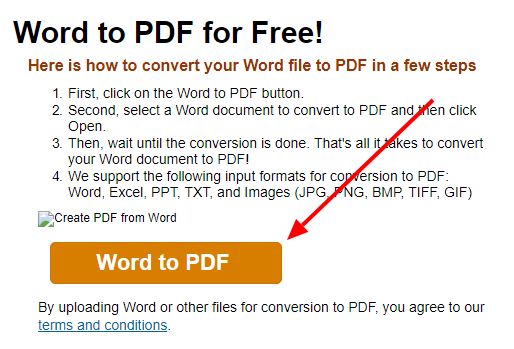
जब माइक्रोसॉफ्ट वर्ड(Microsoft Word) दस्तावेज़ों को पीडीएफ(PDF) में परिवर्तित करने की बात आती है , तो उपयोगकर्ताओं को पीडीएफ ऑनलाइन(PDF Online) पर जाना होगा और फिर " वर्ड(Word) टू पीडीएफ" बटन पर क्लिक करना होगा। वहां से, उस फ़ाइल की खोज करें जिसे रूपांतरण की आवश्यकता है, और बस कार्य के संसाधित होने की प्रतीक्षा करें।
ध्यान(Bear) रखें कि यदि आपका दस्तावेज़ छवियों से भरा हुआ है, तो रूपांतरण को पूरा होने में कुछ समय लगेगा, इसलिए इसे ध्यान में रखें। इसके अलावा, हम इस सेवा का उपयोग करते समय एक सुरक्षित वातावरण का वादा नहीं कर सकते हैं, इसलिए कृपया रूपांतरण के लिए महत्वपूर्ण दस्तावेज अपलोड न करें।
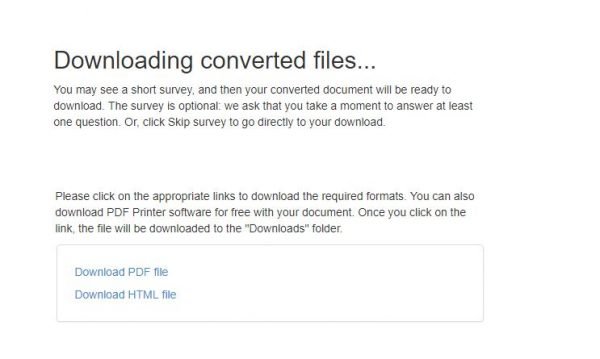
ठीक है, इसलिए रूपांतरण हो जाने के बाद, अब आपके कंप्यूटर पर फ़ाइल डाउनलोड करने का समय आ गया है। लोग केवल पृष्ठ के शीर्ष पर पीडीएफ देखें(View PDF) का चयन करके देख सकते हैं कि फाइल पीडीएफ के रूप में कैसी दिखेगी। (PDF)यदि आप अंतिम उत्पाद से खुश हैं, तो वापस आएं और डाउनलोड बटन पर क्लिक करें।
बेहतर(Better) अभी तक, अंतरिक्ष में राइट-क्लिक करें और यदि आप ओपेरा(Opera) वेब ब्राउज़र का उपयोग कर रहे हैं तो पीडीएफ के रूप में सहेजें चुनें। (Save as PDF)अन्य ब्राउज़रों में भी ऐसी ही विशेषता होनी चाहिए, इसलिए इसे स्वयं आज़माएं और हमें अपने प्रयोग का परिणाम बताएं।
कुल मिलाकर, हम इस ऑनलाइन टूल(this online tool) की पेशकश को पसंद करते हैं। यह किसी भी तरह से देखने वाला नहीं है, लेकिन यह हमारे अंत में कोई समस्या नहीं है क्योंकि यह काम करता है, और काफी अच्छा काम करता है। इसके अतिरिक्त, रूपांतरण तेज़ है, इसलिए कुछ ही सेकंड में आपका Word दस्तावेज़ रूपांतरित हो जाएगा और डाउनलोड के लिए तैयार हो जाएगा। लेकिन जैसा कि ऊपर कहा गया है, गति दस्तावेज़ के आकार और अंदर की छवि की मात्रा पर निर्भर करती है।
2] डोरो पीडीएफ(2] Doro PDF)

Doro PDF एक अन्य उपकरण है जिस पर हमें ध्यान देने की आवश्यकता है, और ऐसा इसलिए है क्योंकि यह एक से अधिक तरीकों से सक्षम है। इसे डोरो पीडीएफ राइटर(Doro PDF Writer) कहा जाता है , और हम अत्यधिक अनुशंसा करते हैं कि आप इसे एक मौका दें क्योंकि आप वर्ड(Word) को पीडीएफ(PDF) में बदलने के लिए सबसे अच्छे कार्यक्रम की तलाश कर रहे हैं ।
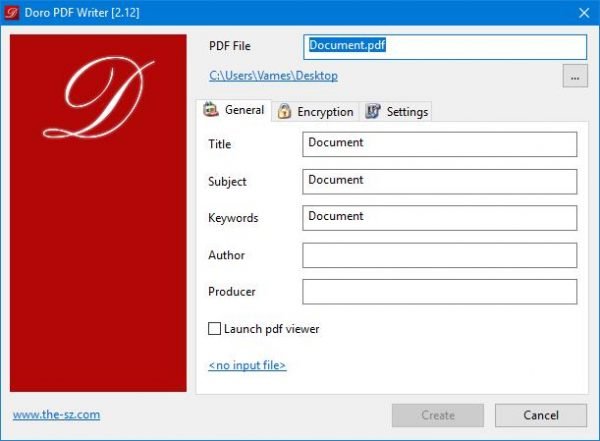
यह ध्यान दिया जाना चाहिए कि एक बार ऐप इंस्टॉल हो जाने के बाद, यह आपके कंप्यूटर सिस्टम पर वर्चुअल प्रिंटर के रूप में कार्य करेगा। आप देखिए, इसका मतलब है कि उपयोगकर्ता किसी भी सॉफ्टवेयर से एक पीडीएफ(PDF) फाइल बना सकता है जो प्रिंटिंग फ़ंक्शन के साथ आता है।
जब एन्क्रिप्शन की बात आती है, तो यह सॉफ़्टवेयर की अंतर्निहित 128-बिट एन्क्रिप्शन क्षमता के साथ भी संभव है। यह हमारे दृष्टिकोण से काफी आसान है क्योंकि हर मुफ्त पीडीएफ(PDF) टूल इस विकल्प के साथ नहीं आता है।
अब, फ़ाइलों को परिवर्तित करने के मामले में, उपयोगकर्ताओं को यह जानकर खुशी होगी कि इस कार्य को पूरा करना कितना आसान है। बस किसी भी प्रोग्राम को फायर करें जो (Simply)माइक्रोसॉफ्ट वर्ड(Microsoft Word) की तरह प्रिंट कर सकता है , या केवल वर्ड(Word) का ही उपयोग कर सकता है। प्रिंटिंग सेक्शन में जाएं और डोरो(Doro) को अपनी पसंद के वर्चुअल प्रिंटर के रूप में चुनना सुनिश्चित करें।
ऐसा करने से आपके वर्ड(Word) डॉक्यूमेंट को तेजी से पीडीएफ(PDF) में बदलना चाहिए, लेकिन अगर इमेज समीकरण का हिस्सा हैं तो धीमी गति से। टूल को सीधे आधिकारिक वेबसाइट(official website) से मुफ्त में डाउनलोड करें।
3] बोल्ट पीडीएफ क्रिएटर(3] Bolt PDF Creator)

बोल्ट(Bolt) के उपयोग से किसी Microsoft Word दस्तावेज़ को PDF में कनवर्ट करना उतना ही आसान है जितना कि अन्य दस्तावेज़ जिनका हमने यहाँ उल्लेख किया है। कार्य सीधे बिंदु पर है, और कार्य को पूरा करने में कुछ ही सेकंड लगेंगे, लेकिन यह सब दस्तावेज़ के आकार तक उबलता है।
हम बोल्ट(Bolt) का उपयोग करने का आनंद लेने आए हैं क्योंकि फाइलों को किसी भी पीडीएफ(PDF) व्यूअर के माध्यम से पढ़ा जा सकता है, इसलिए यह बहुत अच्छा है। यदि आपने पहले और किसी कारण से अन्य उपकरणों का उपयोग किया है, तो तैयार उत्पाद में संगतता समस्या है, तो बोल्ट(Bolt) को एक परीक्षण रन दें।
अब, किसी दस्तावेज़ को PDF में बदलने के लिए, बस (PDF)Doro PDF के समान चरणों का पालन करें । माइक्रोसॉफ्ट वर्ड(Microsoft Word) को फायर(Fire) करें और उस दस्तावेज़ को लोड करें जिसे आप कनवर्ट करना चाहते हैं। प्रिंट सेक्शन में जाएं और काम पूरा करने के लिए बोल्ट पीडीएफ प्रिंटर(Bolt PDF Printer) चुनें । आधिकारिक वेबसाइट(official website) से टूल को मुफ्त में डाउनलोड करें।
4] बैच वर्ड टू पीडीएफ कन्वर्टर(4] Batch Word to PDF Converter)
हम इस तथ्य को पसंद करते हैं कि आप इसे आसानी से अपने कंप्यूटर पर स्थापित कर सकते हैं, या इसे यूएसबी(USB) ड्राइव से भी चला सकते हैं यदि आप किसी मित्र के पीसी पर काम कर रहे हैं। इसके अतिरिक्त, हमें यह बताना चाहिए कि बैच वर्ड(Batch Word) टू पीडीएफ केवल (PDF)वर्ड(Word) , एक्सेल(Excel) और पॉवरपॉइंट(PowerPoint) फाइलों को पीडीएफ(PDF) में बदलने में सक्षम है ।
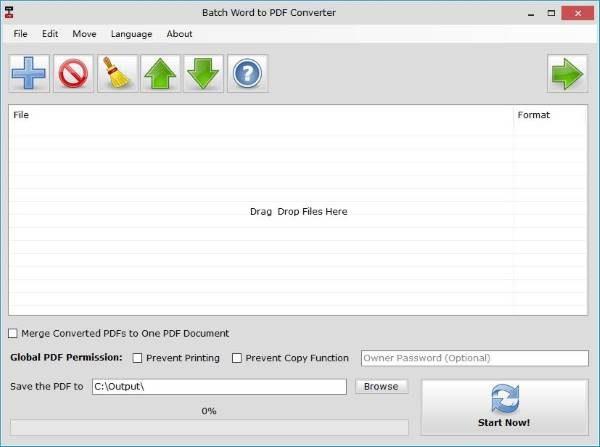
सॉफ़्टवेयर को डाउनलोड और इंस्टॉल करने के बाद, आप देखेंगे कि एक सरल उपयोगकर्ता इंटरफ़ेस है। इसे समझना आसान है। इसलिए(Therefore) , नौसिखियों के स्वामी को भी उनके रास्ते में थोड़ी बाधाएँ होनी चाहिए।
न केवल इसका उपयोग करना और समझना आसान है, बल्कि यह एक विज़ार्ड(Wizard) गाइड के साथ आता है जिसे पूरे उत्पाद के माध्यम से आपकी सहायता करने के लिए डिज़ाइन किया गया है। सबसे ऊपर, आपको एक मेनू बार के साथ एक टूलबार दिखाई देगा, और साथ ही, आपको दूसरों के बीच प्रिंटिंग विकल्प भी देखने चाहिए।
जब माइक्रोसॉफ्ट वर्ड(Microsoft Word) दस्तावेज़ों को परिवर्तित करने की बात आती है , तो फ़ाइल को सफेद खुले स्थान पर खींचें और छोड़ें, स्टार्ट नाउ(Start Now) पर क्लिक करें , और वोइला, एक नया पीडीएफ(PDF) दस्तावेज़ पैदा होता है।
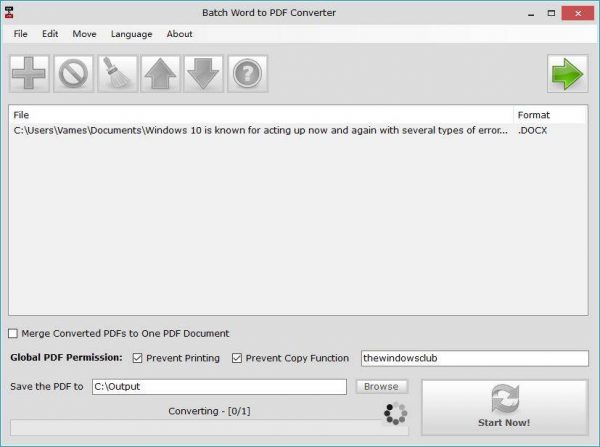
रूपांतरण प्रक्रिया के दौरान आपके दस्तावेज़ को सुरक्षित करना संभव है। यदि आप चाहते हैं कि आपकी पीडीएफ(PDF) फाइल पासवर्ड से सुरक्षित हो, तो यह सीधे बैच वर्ड(Batch Word) से पीडीएफ कन्वर्टर(PDF Converter) में संभव है । उपयोगकर्ता मुद्रण को भी रोक सकते हैं और किसी को भी आपकी PDF से सामग्री की प्रतिलिपि बनाने से रोक सकते हैं ।
कुल मिलाकर, सुविधाओं और कार्यक्षमता के मामले में बात करने के लिए बहुत कुछ नहीं है। यह सीमित विकल्पों के साथ एक सरल उपकरण है, और आप जानते हैं क्या? हमें परवाह नहीं है। विचार वर्ड(Word) दस्तावेज़ों को पीडीएफ(PDF) में परिवर्तित करना है , और यह अच्छी तरह से करता है।
इसमें करने के लिए और कुछ नहीं है, और हम आशा करते हैं कि कई डेवलपर्स अपने सॉफ़्टवेयर को अनावश्यक कार्यों के साथ ओवरस्टफ करने के बजाय इस मार्ग से नीचे जाने का निर्णय लेते हैं। आधिकारिक वेबसाइट(official website) से यहीं फाइल डाउनलोड करें । टिप्पणियों से संकेत मिलता है कि यह पीछे वॉटरमार्क छोड़ सकता है, और यह निराशाजनक है!
(Post)अधिक टूल जोड़ने के लिए 11 अप्रैल 2019 को (April 2019)पोस्ट अपडेट किया गया।
संबंधित पढ़ता है:(Related reads:)
- Google डॉक्स का उपयोग करके Word, PowerPoint, Excel दस्तावेज़ों को PDF में बदलें(Convert Word, PowerPoint, Excel Documents into PDF using Google Docs)
- WinScan2PDF का उपयोग करके Word दस्तावेज़ों को PDF में बदलें ।
अन्य पोस्ट जिनमें आपकी रुचि हो सकती है:(Other posts that may interest you:)
BAT को EXE में बदलें(Convert BAT to EXE) | VBS को EXE में बदलें(Convert VBS to EXE) | पीडीएफ को पीपीटी में बदलें(Convert PDF to PPT) | पीएनजी को जेपीजी में बदलें(Convert PNG to JPG) | .reg फ़ाइल को .bat, .vbs, .au3(Convert .reg file to .bat, .vbs, .au3) | . में बदलें PPT को MP4, WMV में बदलें | छवियों को ओसीआर में बदलें | मैक पेज फाइल को वर्ड में बदलें | Apple Numbers फ़ाइल को एक्सेल में बदलें(Convert Apple Numbers file to Excel) | किसी भी फाइल को अलग फाइल फॉर्मेट में कन्वर्ट करें।
Related posts
विंडोज 10 के लिए एक्सेल कन्वर्टर सॉफ्टवेयर के लिए सर्वश्रेष्ठ मुफ्त बैच पीडीएफ
बैच वर्ड से JPG कन्वर्टर का उपयोग करके Word दस्तावेज़ों को JPG में बदलें
विंडोज के लिए प्रिंट कंडक्टर का उपयोग करके कई पीडीएफ, टेक्स्ट, वर्ड फाइलों को बैच प्रिंट करें
पीडीएफ फाइल को वर्ड फॉर्मेट में बदलने के 7 बेहतरीन तरीके
दस्तावेज़ कनवर्टर: DOC, PDF, DOCX, RTF, TXT, HTML फ़ाइलों को कनवर्ट करें
मुफ्त सॉफ्टवेयर और ऑनलाइन टूल का उपयोग करके पीडीएफ फाइलों को बैच कंप्रेस करें
30+ सर्वश्रेष्ठ माइक्रोसॉफ्ट वर्ड कीबोर्ड शॉर्टकट
विंडोज 10 के लिए सर्वश्रेष्ठ मुफ्त पीडीएफ संपादन सॉफ्टवेयर
7 सर्वश्रेष्ठ माइक्रोसॉफ्ट वर्ड ऐड-इन्स
7 सर्वश्रेष्ठ मुफ्त पीडीएफ लेखक और प्रिंटर
पीडीएफ फाइलों को संपादित करने के लिए मुफ्त पीडीएफ संपादक ऑनलाइन टूल - पीडीएफ हाँ
पीपीएस फाइल क्या है? विंडोज 11/10 में पीपीएस को पीडीएफ में कैसे बदलें?
विंडोज 10 पीसी के लिए सर्वश्रेष्ठ मुफ्त ePub से पीडीएफ कनवर्टर टूल
विंडोज 11/10 में फाइल को एडिट या सेव करते समय पीडीएफ टेक्स्ट गायब हो जाता है
सर्वश्रेष्ठ पीडीएफ वर्ड काउंटर सॉफ्टवेयर और ऑनलाइन टूल
आइसक्रीम पीडीएफ कन्वर्टर: विंडोज 10 के लिए मुफ्त पीडीएफ रूपांतरण सॉफ्टवेयर
2021 में विंडोज 10 के लिए 6 सर्वश्रेष्ठ पीडीएफ संपादक
विंडोज 10 में किसी फ़ाइल (पीडीएफ, जेपीईजी, वर्ड, आदि) से मेटाडेटा कैसे निकालें
माइक्रोसॉफ्ट ऑफिस में मेजरमेंट कन्वर्टर का उपयोग कैसे करें
विंडोज 10 के लिए सर्वश्रेष्ठ पीडीएफ और ईबुक रीडर ऐप्स
